Tutorial de Elizabeth, puedes encontrar el original aquí.

Muchas gracias por permitirme traducir
tus fantásticos tutoriales, Elizabeth.
Con tu resultado, puedes hacer firmas, websets, cartas de incredimail, etc.
Por favor, crédito a Elizabeth Creations y a Tati Designs, gracias.
Materiales
PSPX2 (puedes utilizar cualquier versión).
Nota de Elizabeth: Tutorial realizado con PSPX7, no todos los ajustes utilizados estarán disponibles con las versiones
anteriores de Paint Shop Pro, y algunas instrucciones pueden producir resultados variables. Puede que tengas que
utilizar medidas alternativas para lograr un efecto similar.
Descarga el material del tutorial aquí:

Filtros:
Filter Factory Gallery U / Bulging Edge Average (descarga aquí).
Background Designers sf10 III / Superchecker3D (descarga aquí) (importar con Unlimited).
FM Tile Tools / Blend Emboss (descarga aquí).
Xero / Porcelain (descarga aquí).
Preparación
Instala los Filtros en la carpeta de "Complementos" de tu PSP.
Abre los tubes, duplicar y cerrar el original.
Pon el archivo "bhw4_34.PspGradient" en la carpeta "Gradientes" de tu PSP.
Pon el archivo "orangehues.PspSelection" en la carpeta "Selecciones" de tu PSP.
Recuerda que debes guardar tu trabajo con frecuencia.
Los tubes utilizados son de Elizabeth Creations. El tube de la flor es de Katussia.
El tube de la mujer en el segundo ejemplo es de Radyga.

Paso 1
En tu paleta de Materiales, pon en el primer plano el gradiente suministrado, "bhw4_34".
En el segundo plano, pon el color #dddbda.

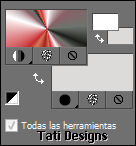
Paso 2
Abre una nueva imagen transparente de 890 x 632 píxeles.
Paso 3
Rellenar con el gradiente del primer plano.
Paso 4
Ajustar / Desenfocar / Desenfoque Gaussiano a 57.
Paso 5
Efectos / Complementos / Filter Factory Gallery U / Bulging Edge Average:
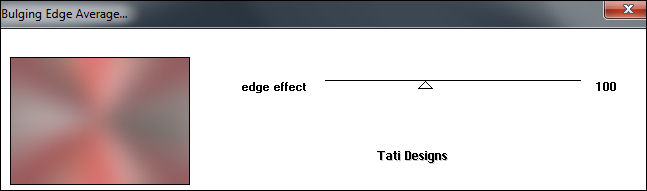
Paso 6
Efectos / Complementos / Background Designers sf10 III / Superchecker3D:
Nota: Debes Importar este filtro con el Unlimited.
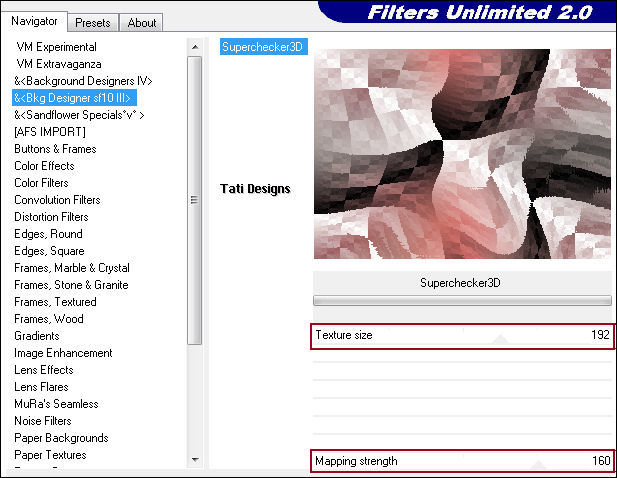
Paso 7
Imagen / Espejo.
Paso 8
Efectos / Complementos / FM Tile Tools / Blend Emboss, valores por defecto:
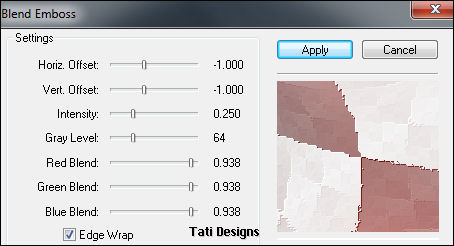
Paso 9
Redimensiona al 101% (cuida que no esté activada la opción "Cambiar tamaño de todas las capas").
Paso 10
Efectos / Efectos de reflexión / Caleidoscopio:

Paso 11
Efectos / Complementos / FM Tile Tools / Blend Emboss, valores por defecto.
Paso 12
Para PSPX7: Ajustar / Matiz y Saturación / Vibración, Fuerza a 100.
En PSPX5 es: Ajustar / Matiz y Saturación / Dinamismo, Fuerza a 100.
Así quedaría (antes y después):
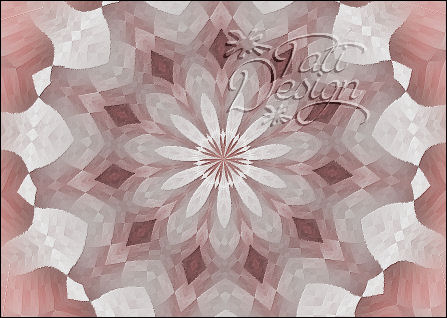
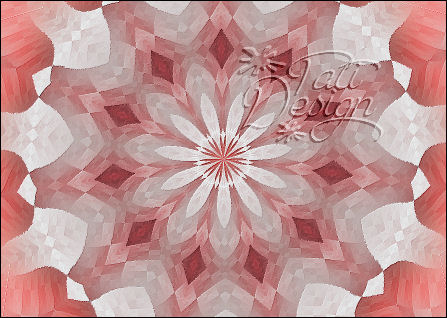
Para PSPX2: lo más similar que he encontrado es: Ajustar / Matiz y Saturación / Diagrama de matices:
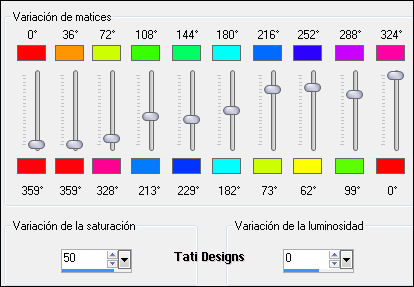
Después: Ajustar / Brillo y Contraste / Brillo y Contraste:
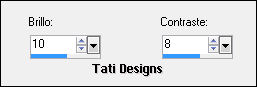
Éste sería el resultado:

Paso 13
Abre una nueva capa de trama y rellena con el color del segundo plano #dddbda.
Paso 14
Efectos / Textura / Textil:
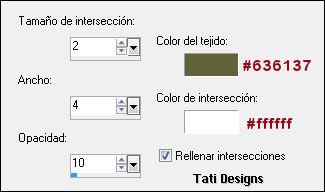
Paso 15
Efectos / Complementos / FM Tile Tools / Blend Emboss, valores por defecto.
Paso 16
Cambia el Modo de la capa a "Subexponer".
Paso 17
Selecciones/Cargar o guardar selección/Cargar selección desde disco: elige "orangehues":
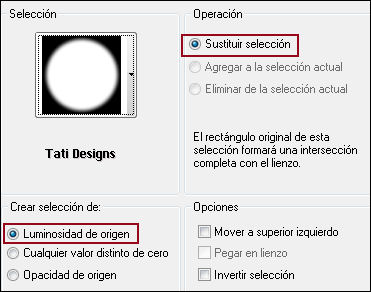
Paso 18
Pulsa la tecla "Supr" del teclado 3 veces.
Mantén la selección.
Paso 19
Sitúate en la capa inferior "Trama 1".
Paso 20
Para PSPX7: Ajustar / Matiz y Saturación / Vibración, Fuerza a 54.
En PSPX5 es: Ajustar / Matiz y Saturación / Dinamismo, Fuerza a 54.
Así quedaría:
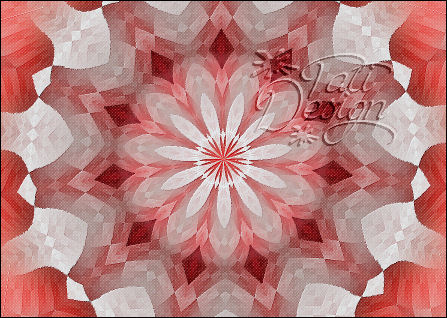
Para PSPX2: haz lo mismo que en el Paso 12.
Paso 21
Anula la selección.
Paso 22
Sitúate en la capa superior de la pila de capas ("Trama 2").
Paso 23
Abre el tube "lace_frame4_elizabeth_creations.pspimage" y copia y pega como nueva capa.
Paso 24
Ajustar / Matiz y Saturación / Colorear: 8 - 255.
Paso 25
Cambia el Modo de la capa a "Luz fuerte".
Paso 26
Baja la opacidad de la capa a 53.
Paso 27
Aplica Sombra: 2 / 2 / 100 / 0 / Color: #671e1b.
Paso 28
Abre el tube "lady.pspimage" y copia y pega como nueva capa.
Efectos / Efectos de la imagen / Desplazamiento:
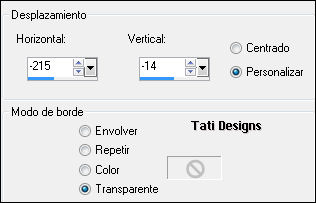
Paso 29
Efectos / Complementos / Xero / Porcelain, valores por defecto:
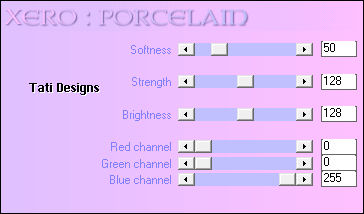
Paso 30
Aplica Sombra: 4 / -4 / 100 / 40 / Color: #671e1b.
Paso 31
Abre el tube "kTs_flowers_0115.pspimage" y copia y pega como nueva capa.
Efectos / Efectos de la imagen / Desplazamiento:
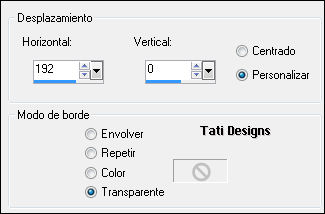
Paso 32
Aplica Sombra: 4 / -4 / 85 / 40 / Color: #671e1b.
Paso 33
Abre el tube "bird.pspimage" y copia y pega como nueva capa.
Paso 34
Para PSPX7: Ajustar / Matiz y Saturación / Vibración, Fuerza a 33.
En PSPX5 es: Ajustar / Matiz y Saturación / Dinamismo, Fuerza a 33.
Para PSPX2: lo más similar que he encontrado es: Ajustar / Brillo y Contraste / Brillo y Contraste:
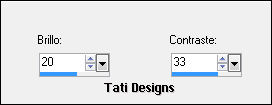
Paso 35
Ajustar / Matiz y Saturación / Matiz/saturación/luminosidad:
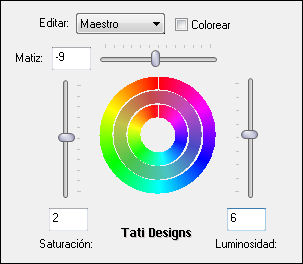
Efectos / Efectos de la imagen / Desplazamiento:
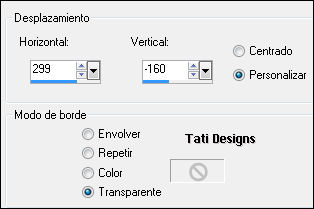
Paso 36
Aplica Sombra: 1 / -3 / 70 / 28 / Color: #671e1b.
Paso 37
Ajustar / Brillo y Contraste / Brillo y Contraste:
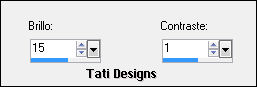
Paso 38
Escribe tu nombre con una font de tu elección.
Paso 39
Imagen / Agregar bordes / Simétrico de 1 píxel con el color negro #000000.
Imagen / Agregar bordes / Simétrico de 40 píxeles con el color blanco #ffffff.
Paso 40
Con la Herramienta "Varita mágica", Tolerancia y Fundido a 0 los dos, selecciona el borde blanco de 40 píxeles.
Paso 41
Rellena la selección con el gradiente del primer plano.
Paso 42
Imagen / Voltear.
Paso 43
Selecciones / Invertir.
Paso 44
Aplica Sombra: 0 / 0 / 100 / 28 / Color: #671e1b.
Anula la selección.
Paso 45
Imagen / Agregar bordes / Simétrico de 1 píxel con el color negro #000000.
Paso 46
Exporta como archivo .jpg optimizado.
¡Se acabó!
Espero que te haya gustado y que hayas disfrutado con él.

.:. Mi versión del tutorial .:.


.:. Si quieres enviarme tu trabajo con el resultado de esta traducción, ponte en contacto conmigo .:.
